
Erstellen eines „Splitscreen“-Effekts in iMovie auf dem Mac
Mit dem Effekt „Splitscreen“ kannst du einen Clip mit einem anderen Clip verbinden, sodass beide Clips gleichzeitig wiedergeben werden. Zusätzlich kannst du auswählen, ob der verbundene Clip links, rechts, über oder unter dem Bild eingeblendet wird und ob der verbundene Clip in das Bild übergeht. Wenn du einen Übergang mit Verschieben hinzufügst, kannst du die Dauer festlegen.
Splitscreen-Clip erstellen
Wähle in der iMovie-App
 auf deinem Mac einen Clip oder einen Bereich aus, den du gleichzeitig mit einem anderen Clip anzeigen möchtest, und bewege ihn über einen Clip in der Timeline.
auf deinem Mac einen Clip oder einen Bereich aus, den du gleichzeitig mit einem anderen Clip anzeigen möchtest, und bewege ihn über einen Clip in der Timeline.Lass die Maustaste los, wenn ein grünes Plussymbol (+) angezeigt wird.
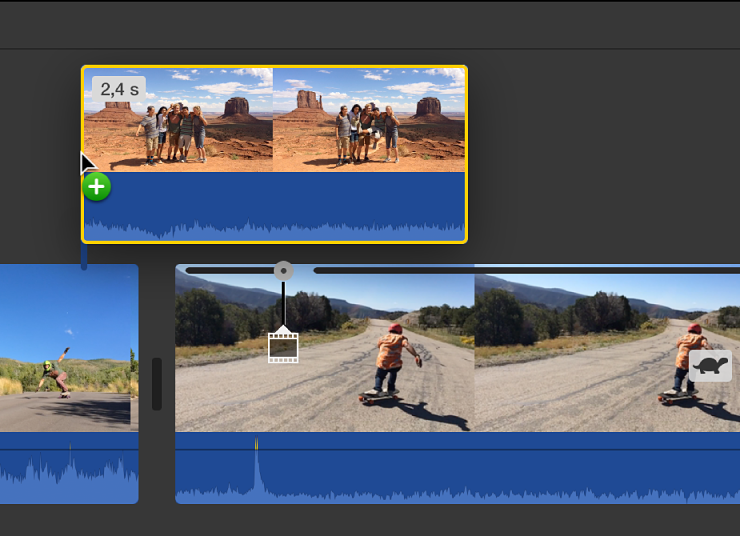
Wenn die Steuerelemente für die Videoüberlagerung nicht eingeblendet werden, klicke auf die Taste für die Video-Overlay-Einstellungen.

Klicke auf das Einblendmenü links und wähle „Splitscreen“ aus.
Die Steuerungen „Splitscreen“ werden über dem Viewer eingeblendet und beschnittene Versionen beider Clips werden im Viewer angezeigt.
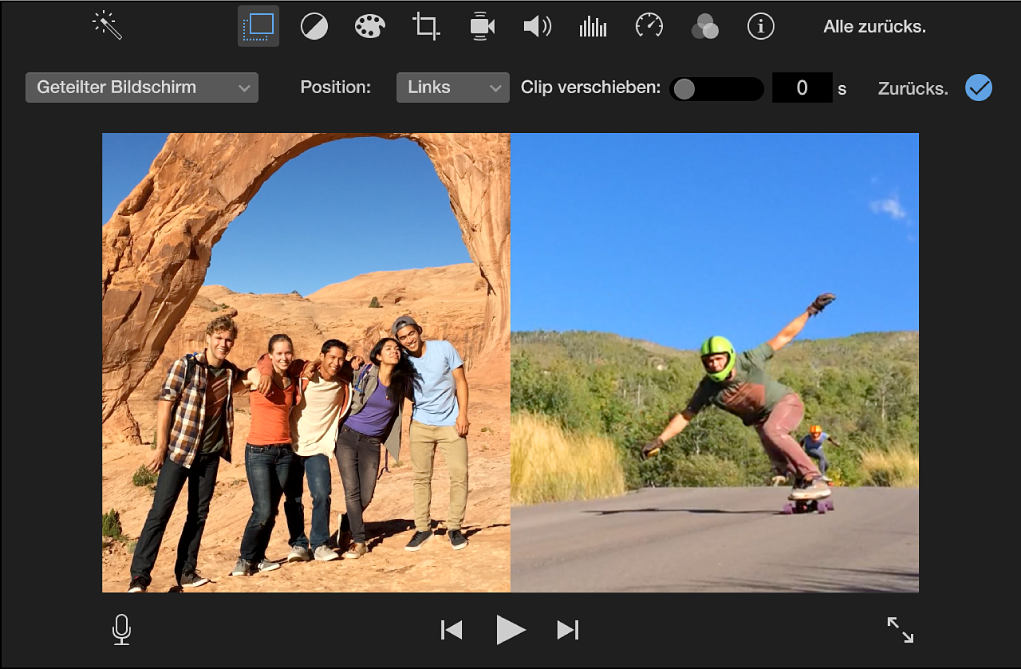
Wenn du ändern möchtest, wann der Effekt „Splitscreen“ erscheint, bewege den Splitscreen-Clip in der Timeline, sodass er sich mit einer anderen Stelle des Clips darunter verbindet, oder bewege ihn zu einem anderen Clip. Du kannst auch das Clipende bewegen, um den Clip zu verlängern oder zu kürzen.
Klicke zum Anwenden der Änderungen auf die Taste „Anwenden“
 in den Splitscreen-Steuerungen.
in den Splitscreen-Steuerungen.
Splitscreen-Clip anpassen
Wähle in der iMovie-App
 auf deinem Mac einen Splitscreen-Clip in der Timeline aus.
auf deinem Mac einen Splitscreen-Clip in der Timeline aus.Wenn die Splitscreen-Steuerelemente nicht eingeblendet werden, klicke auf die Taste für die Video-Overlay-Einstellungen.

Führe beliebige der folgenden Schritte aus:
Festlegen, wo der verbundene Clip im Bild angezeigt wird: Klicke auf das Einblendmenü „Position“ und wähle eine Option aus.
Einen Übergang mit Verschieben hinzufügen und die Dauer einstellen: Bewege den Schieberegler „Clip verschieben“.
Wenn du die Übergangslänge auf Null setzt, wird überhaupt kein Übergang angezeigt.
Klicke zum Anwenden der Änderungen auf die Taste „Anwenden“
 in den Splitscreen-Steuerungen.
in den Splitscreen-Steuerungen.